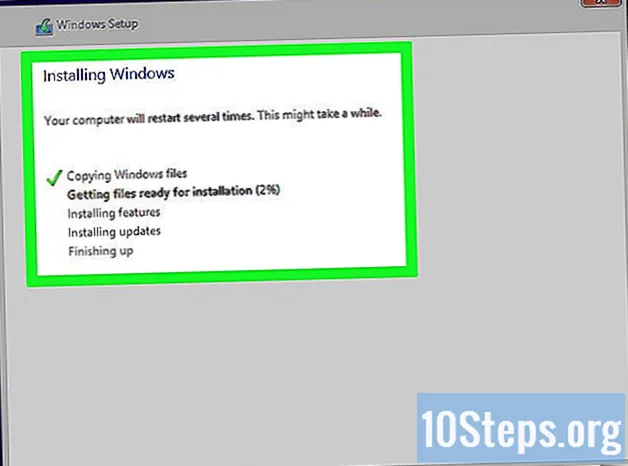เนื้อหา
Microsoft DirectX เป็น API (ส่วนต่อประสานการเขียนโปรแกรมแอปพลิเคชัน - "Application Programming Interface") ที่จำเป็นในการเรียกใช้คุณสมบัติมัลติมีเดียใน Windows ไม่มีวิธีเข้าถึงหรือเปลี่ยนแปลงการตั้งค่า DirectX แต่ละรายการหรือถอนการติดตั้ง อย่างไรก็ตามมีขั้นตอนบางอย่างที่คุณสามารถทำได้เพื่อให้แน่ใจว่าเวอร์ชันที่ถูกต้องกำลังทำงานอยู่ บทความนี้จะสอนวิธีอัปเกรด DirectX เป็นเวอร์ชันที่ถูกต้องสำหรับระบบของคุณ
ขั้นตอน
วิธีที่ 1 จาก 4: การขอรับ Microsoft Updates สำหรับ Windows Vista และ 7
การดาวน์โหลดเวอร์ชันล่าสุดสามารถแก้ปัญหาเกี่ยวกับ DirectX ได้ ปัญหามากมายเกี่ยวกับ API นี้สามารถแก้ไขได้โดยการอัปเดตโดยตรงจาก Microsoft ก่อนทำการเปลี่ยนแปลงใด ๆ กับระบบขอแนะนำให้ตรวจสอบว่าคุณได้ติดตั้งการอัปเดตล่าสุดแล้ว
- เข้าไปที่ "Windows update" โดยคลิกที่เมนู "Start" เลือก "All Programs" และคลิก "Windows update" จากรายการที่แสดง กระบวนการอัพเดตจะเริ่มโดยอัตโนมัติ
- เปิดการอัปเดตอัตโนมัติ ในเมนู "Start" คลิกที่ "Control Panel" และเลือกตัวเลือก "Classic View"
- ค้นหาและเปิดไอคอน "อัปเดตอัตโนมัติ" ในโฟลเดอร์ "แผงควบคุม" ในคอลัมน์ทางซ้ายมือคลิก "ตรวจหาการอัปเดต" คุณจะได้รับแจ้งหากมีการอัปเดตที่สำคัญ คลิกปุ่ม "ติดตั้งการอัปเดต" เพื่อรับการอัปเดตล่าสุด
วิธีที่ 2 จาก 4: การเข้าถึงการอัปเดตอัตโนมัติจาก "แผงควบคุม" ใน Windows XP

ดาวน์โหลดการอัปเดต Windows XP ล่าสุดโดยอัตโนมัติเพื่อแก้ไขปัญหาที่เกี่ยวข้องกับ DirectX ผู้ใช้ Windows XP ต้องติดตั้ง Service Pack 3 ก่อนจึงจะสามารถดาวน์โหลดอัปเดตได้ ก่อนติดตั้ง Service Pack 3 คุณต้องติดตั้งเวอร์ชัน 1 และ 2- เข้าไปที่เมนู "Start" คลิกที่ "Control Panel" แล้วเลือกตัวเลือก "Classic View" ที่มุมบนซ้ายของหน้าจอ ค้นหาและเปิดไอคอน "อัปเดตอัตโนมัติ" ในโฟลเดอร์ "แผงควบคุม"
- คลิกตัวเลือก "อัตโนมัติ" หรือลิงก์ที่ด้านล่างของหน้าต่างเพื่อเปลี่ยนเส้นทางไปยังหน้าการอัปเดต Windows XP ปฏิบัติตามคำแนะนำของ Microsoft เพื่อให้แน่ใจว่าคุณมีการอัปเดตล่าสุด
วิธีที่ 3 จาก 4: การดาวน์โหลด DirectX เวอร์ชันล่าสุด

อัปเดต DirectX เป็นเวอร์ชันล่าสุด หากการอัปเดต Windows ไม่สามารถแก้ไขปัญหาได้ผู้ใช้ Windows Vista และ 7 สามารถอัปเดต DirectX เป็นเวอร์ชันล่าสุดได้จากเว็บไซต์ของ Microsoft- ไปที่หน้าโปรแกรมติดตั้งเว็บ "DirectX End-User Runtime" คลิกปุ่ม "ดาวน์โหลด" ทำตามคำแนะนำเพื่อดาวน์โหลดและติดตั้งไฟล์ "dxwebsetup.exe" ตอนนี้คุณดาวน์โหลดอัพเดต DirectX สำเร็จแล้ว
วิธีที่ 4 จาก 4: ใช้ "System Restore" เพื่อลบการอัปเดต DirectX

ลบและดาวน์โหลด DirectX 9 สำหรับ Windows XP ผู้ใช้ Windows XP ที่ดาวน์โหลด DirectX เวอร์ชันล่าสุดโดยไม่ได้ตั้งใจอาจต้องการทราบวิธีคืนค่าเป็นเวอร์ชันก่อนหน้า Microsoft มีวิธีการถอนการติดตั้ง DirectX แทนการอัปเดตเป็นเวอร์ชันล่าสุด ด้วยวิธีนี้คุณสามารถดาวน์โหลดและติดตั้งเครื่องมือของบุคคลที่สามใน Windows XP หรือเรียกใช้เครื่องมือ "System Restore" เพื่อกู้คืนระบบปฏิบัติการกลับสู่สถานะก่อนหน้าของการอัปเดต DirectX- เปิดเมนู "Start" แล้วเลือก "Help and support"เลือก "เลิกทำการเปลี่ยนแปลงในคอมพิวเตอร์ด้วย System Restore" จากเมนูตัวเลือก "เลือกงาน" เลือกตัวเลือก "Restore my computer to a previous time" แล้วคลิก "Next"
- เลือกวันที่จากตัวเลือกที่มีให้ซึ่งก่อนหน้าวันที่อัปเดต DirectX ที่มีปัญหาแล้วคลิก "ถัดไป" คลิก "ถัดไป" อีกครั้งเพื่อยืนยันวันที่ที่เลือกจากนั้นคลิก "ตกลง" เพื่อเริ่มกระบวนการกู้คืนระบบ ขณะนี้ DirectX ได้รับการกู้คืนเป็นเวอร์ชันที่ถูกต้องสำหรับระบบของคุณแล้ว